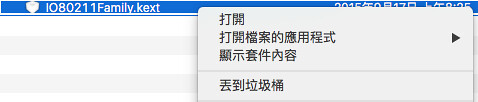[2016.10.6更新]讓舊 Mac 也能使用 Handoff、Instant Hotspot、New AirDrop透過這篇文章所介紹的Continuity Activation Tool,在macOS Sierra可以快速啟用Handoff的功能。
早前曾分享過一篇自己動手換舊式MacBook Pro藍芽晶片,好支援OS X Yosemite上新推出的Handoff功能─15-inch Early 2011記憶體升級16GB與更換SSD(TRIM Enabler for OS X Yosemite)。
而近日OS X El Capitan正式推出,已經更換過藍芽晶片的舊版MBP,作業升級到OS X 10.11之後,Handoff功能又會消失,所以這篇文章就分享一下我的15-inch Early 2011 MacBook Pro(MBP)在OS X El Capitan上開啟Handoff的方法。
升級之前提醒大家,記得要先進行主機的備份動作,可以使用Time Machine進行備份,或是利用Carbon Copy Cloner來備份整個磁區的資料。另外以下的操作,如果你不熟悉,也看不太懂,那麼衷心的建議你不要操作,避免產生其他的問題。同時這是針對已經手動更換過藍芽晶片的狀態來設定的,如果還沒更換過藍芽晶片,請看15-inch Early 2011記憶體升級16GB與更換SSD(TRIM Enabler for OS X Yosemite)裡的說明。
OS X El Capitan與OS X Yosemite的不同,在於它推出了System Integrity Protection(SIP)的系統防護功能,而原有使用rootless=0或者kext-dev-mode=1的啟動參數,目前已經失效。詳細的介紹資料,請看「Clover 更新SIP配置方法簡要說明 Apple SIP/Rootless安全技術介紹+測試分析及關閉方法」這篇。
簡單說一下,手動更換了藍芽晶片之後,蘋果並不會因為我們更換晶片,就讓系統針對新的晶片產生它該有的功能,因此要開啟Handoff功能,就必須去置換位在/system/library/extensions/下的IO80211Family.kext檔案。以往沒有SIP的防護機制時,我們可以輕易的置換IO80211Family.kext檔,但有了SIP的保護機制後,我們就無法刪除或搬移/system/library/extensions/下的任何檔案了。
接下來說明打開Handoff功能的方法,首先請先下載0xED跟Kext Drop這兩個程式,並將其拖到應用程式裡。0xED主要是用來修改MAC的編碼,Kext Drop則是用來重新安裝IO80211Family.kext的kext。
Step 1、請開啟Finder(檔案總管),在上方工具列選「前往」,然後從下拉式選單裡選「前往檔案夾」(或是在Finder下直接用shift+command+G,一樣會跳出視窗)。當跳出視窗時,輸入"/system/library/extensions/",然後按下「前往」按鍵。
Step 2、尋找IO80211Family.kext,並將其Copy到桌面,同時另外備份一個原檔到另一個資料夾(自己選擇位置存放,保險用途)。
Step 3、在桌面上的IO80211Family.kext點選右鍵,選擇「顯示套件內容」,然後進入「Contents」,再進入「PlugIns」,接著再進入「AirPortBrcm4360.kext」,同樣在AirPortBrcm4360.kext點選右鍵,選擇「顯示套件內容」,然後進入「Contents」,再進入「MacOS」,此時會看到AirPortBrcm4360這個檔案,請用0xED這個編輯器來開啟。